win7怎么查看电脑的配置参数 win7怎样查看电脑配置
更新时间:2024-01-30 09:33:39作者:zheng
我们在使用win7电脑的时候可以在设备管理器中查看电脑的配置信息,判断电脑的性能,有些用户就想要查看win7电脑的配置信息,方便升级电脑配置,但不知道win7怎样查看电脑配置,今天小编就给大家带来win7怎么查看电脑的配置参数,操作很简单,大家跟着我的方法来操作吧。
推荐下载:win7旗舰版镜像
方法如下:
1.我们在桌面找到我的电脑,然后在我的电脑上单机鼠标右键,在弹出的菜单中我们找到最下面的属性,选择属性。
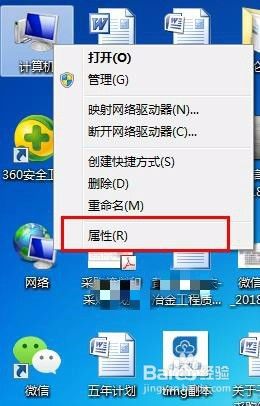
2.选择属性后会弹出控制面板里的系统菜单,在此界面可以看到系统的一些大致信息,比如系统分级、处理器信息、内存信息、系统类型等,这是一个初步配置。
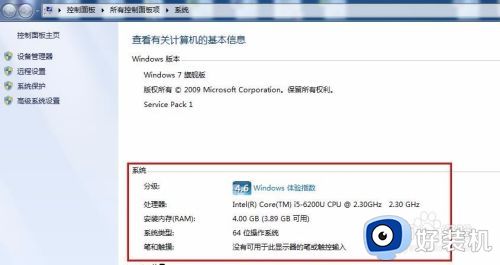
3.如果我们需要看比较详细的配置的话可以点击左上角的设备管理器,在设备管理器界面可以查看更多详细信息。
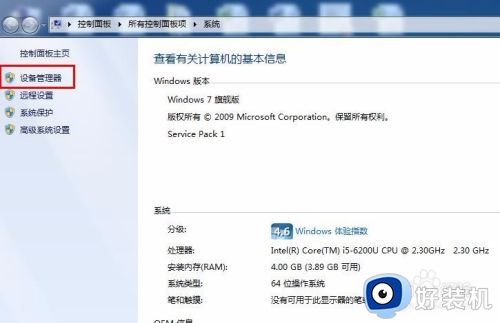
4.点击设备管理器后就进入了设备管理器界面,在此界面我们基本可以看到电脑的所有硬件信息。
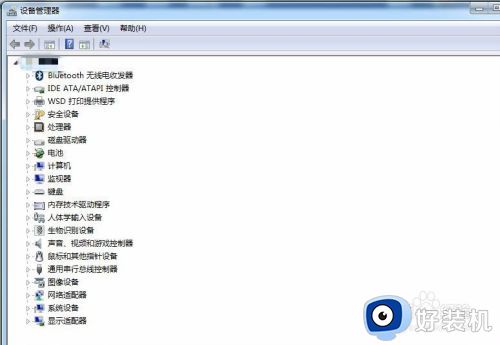
5.我们点击硬件名称左侧的三角形,可以打开该设备的信息清单。例如我点击处理器左侧的三角形,处理器的信息就在下方显示了。
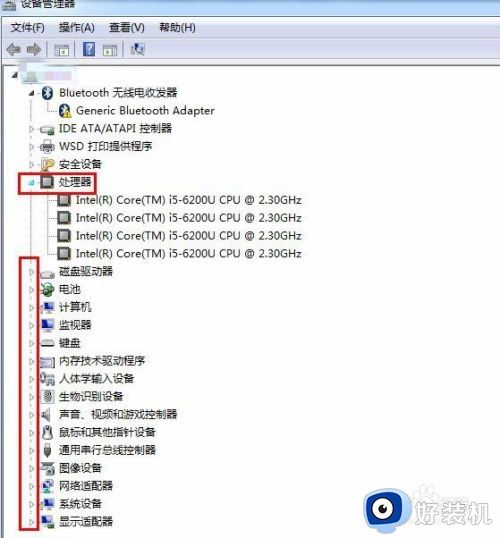
6.我们还可以在硬件具体信息上单机鼠标右键,这样可以在弹出的菜单中对硬件驱动进行卸载或重新安装。
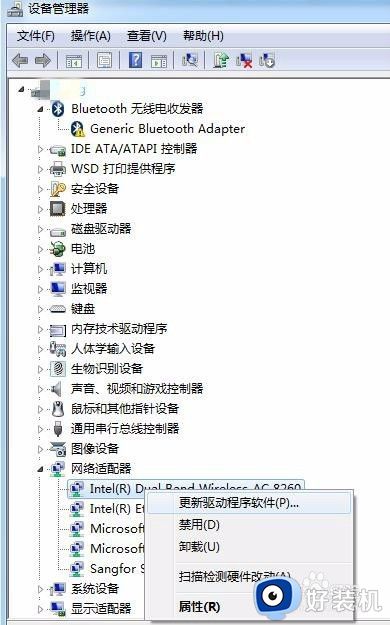
以上就是win7怎么查看电脑的配置参数的全部内容,如果有遇到这种情况,那么你就可以根据小编的操作来进行解决,非常的简单快速,一步到位。
win7怎么查看电脑的配置参数 win7怎样查看电脑配置相关教程
- win7电脑怎么查看电脑配置 win7在哪里查看电脑配置
- windows7怎么看配置 win7怎样查看电脑配置
- 怎么查看电脑型号和配置win7 win7如何查看电脑型号及配置
- win7怎样查看电脑配置 win7系统查看电脑配置的步骤
- 怎样查看win7系统电脑配置 查看win7系统电脑配置四种方法
- win7如何查电脑配置 win7系统怎么查看电脑配置
- win7电脑配置在哪里看 win7怎么查看电脑配置信息
- win7系统怎么看电脑配置信息 windows7查看电脑配置的操作方法
- win7怎样看电脑配置 win7看电脑详细配置参数的步骤
- 在哪查看win7电脑配置 查看win7电脑配置的方法步骤
- win7访问win10共享文件没有权限怎么回事 win7访问不了win10的共享文件夹无权限如何处理
- win7发现不了局域网内打印机怎么办 win7搜索不到局域网打印机如何解决
- win7访问win10打印机出现禁用当前帐号如何处理
- win7发送到桌面不见了怎么回事 win7右键没有发送到桌面快捷方式如何解决
- win7电脑怎么用安全模式恢复出厂设置 win7安全模式下恢复出厂设置的方法
- win7电脑怎么用数据线连接手机网络 win7电脑数据线连接手机上网如何操作
win7教程推荐
- 1 win7每次重启都自动还原怎么办 win7电脑每次开机都自动还原解决方法
- 2 win7重置网络的步骤 win7怎么重置电脑网络
- 3 win7没有1920x1080分辨率怎么添加 win7屏幕分辨率没有1920x1080处理方法
- 4 win7无法验证此设备所需的驱动程序的数字签名处理方法
- 5 win7设置自动开机脚本教程 win7电脑怎么设置每天自动开机脚本
- 6 win7系统设置存储在哪里 win7系统怎么设置存储路径
- 7 win7系统迁移到固态硬盘后无法启动怎么解决
- 8 win7电脑共享打印机后不能打印怎么回事 win7打印机已共享但无法打印如何解决
- 9 win7系统摄像头无法捕捉画面怎么办 win7摄像头停止捕捉画面解决方法
- 10 win7电脑的打印机删除了还是在怎么回事 win7系统删除打印机后刷新又出现如何解决
